Online-Banking Zugang portieren¶
Innerhalb von Netxp:Verein wird Ihr Banking-Zugang nur lokal auf dem PC abgespeichert, auf dem Sie den Banking-Zugang eingerichtet haben.
Arbeiten Sie nun zum Beispiel auch von Zu Hause aus parallel, ist der Banking-Zugang nicht vorhanden und Sie können keine Kontoumsätze abrufen oder Buchungen einleiten. Sie könnten den Zugang neu einrichten, aber meistens fehlen genau dann die Zugangsdaten.
Für diese Fälle ist es möglich, den Banking-Zugang aus der laufenden Anwendung heraus zu exportieren und auf einer anderen Installation zu importieren.
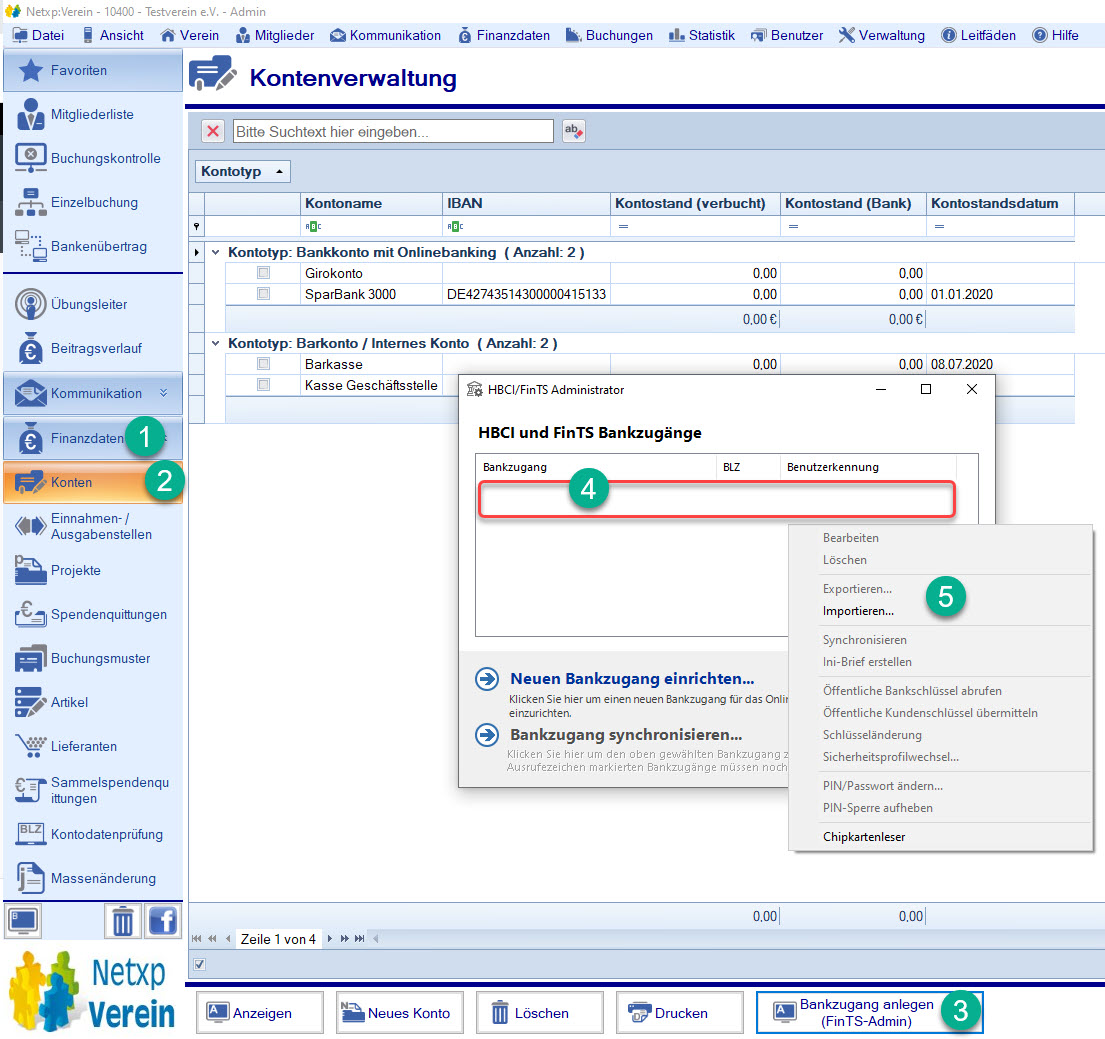
Im- / Export vorbereiten¶
Sie wechseln im Hauptmenü auf "Finanzdaten" (1) und "Konten" (2). Nun starten Sie den Banking-Zugang Assistent (3).
Banking Zugang exportieren¶
An dieser Stelle sehen Sie, falls vorhanden, Ihre eingerichteten Bankzugänge (4).
Nun klicken Sie mit der rechten Maustaste auf den Bankzugang, den Sie übertragen möchten. Wählen Sie aus dem Kontext-Menü den Punkt "Exportieren..." (5).
Sie werden nach einem Speicherort für die Export-Datei gefragt. Legen Sie die Datei auf einem USB-Stick oder in Ihrer verschlüsselten Cloud ab. Es ist auch möglich, diese Datei erst auf dem Computer zu speichern und anschließend in die "Eigenen Dateien" von Netxp:Verein zu kopieren.
Banking Zugang importieren¶
Auf dem Computer, der den Bankzugang erhalten soll, klicken Sie im Bankzugang-Assistenten mit der rechten Maustaste auf eine leere Stelle (4). Nur wählen Sie diesmal "Importieren..." aus (5).
An dieser Stelle möchte der Assistent den Speicherort der Bankzugangs-Datei wissen. Navigieren Sie zur Datei, klicken Sie mit links darauf und starten den Import mit der Schaltfläche "öffnen".